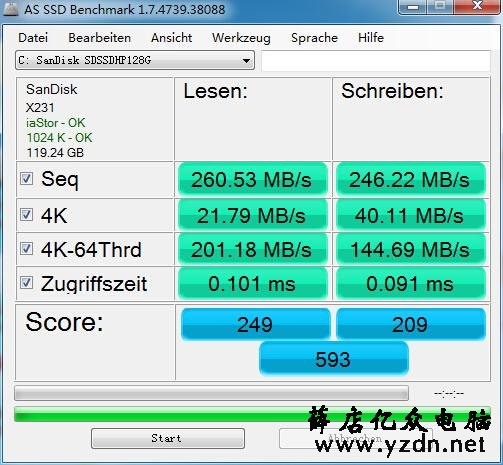电脑只装一块固态硬盘,空间不太够用;不装固态硬盘电脑速度又太慢。其实,采用固态+机械硬盘的方式就可以完美解决问题。今天,我就已联想G480为例,为大家讲解如何给电脑加装固态硬盘。
材料:
1、固态硬盘
2、笔记本电脑
3、光驱位硬盘托架
方法/步骤:
1、首先拆开后板,下螺丝,取下光驱就行了,如果以后还要用光驱,买固态时可以顺便买一个USB外置光驱盒,和拆下的光驱一起,就是一个外置光驱。
2、光驱位硬盘托架有几种型号,根据自己光驱的大小,选购光驱位硬盘托架,联想G480的光驱位硬盘托架12.7mm SATA。
3、将固态硬盘放到光驱位硬盘转换托架里,固态包装盒里面一个方框是用来做硬盘垫用的,如果硬盘薄了,可以用它 。
4、然后把固定光驱的小金属块换到托架上,装到电脑里面,上完螺丝就大功告成了。
5、接着分区装系统,可把固态分两个盘,一个盘装系统,一个盘装软件。分区时,固态分两个区,一个主分区(C盘),一个逻辑分区(D),接下很重要的是4K对齐,固态硬盘一定要对齐,机械硬盘可以不对齐(对齐提升不大)。关于4K对其网上有的说对齐到2048扇区,有的说对齐到4096扇区,实际多少试试看,先用4096,装完系统发现并没有4K对齐,用对齐工具太麻烦,果断重装,试了一下2048装完系统是对齐的,这里就用2048扇区。然后是机械硬盘分区,我把机械硬盘分了两个盘(E、F),分区时把主分区前面的 √ 去掉,不能有主分区,全部是逻辑分区,对齐选项里面不用选,默认就行(如果硬盘里面有两个主分区,原版系统激活工具时就不能识别哪个是系统分区)。
装完系统之后开机很快,十几秒,用软件AS SSD Benchmark 看是否4K对齐,左上角如果是两个绿色的ok说明4K对齐了,因为光驱位是sata2.0接口,读取速度慢一些,sata3.0接口可以达到400多
以上是把固态硬盘放在光驱位置,但是光驱位是sata2.0的接口,主硬盘位才是sata3.0的接口,固态硬盘就是3.0的接口,所以装在主硬盘位会更快,下面说一下怎么把固态硬盘放在主硬盘位。
6、把主机械硬盘上的支架拆下来装在固态硬盘上,机械硬盘装在光驱位硬盘托架里面完成替换。